パソコン買い替えガイド

パソコンの買い替えタイミングや、
買い替え時に気になること、
押さえておきたいポイントをまとめてご案内します。
パソコン買い替え時の
ここが気になる!
-
- パソコンの買い替えの
タイミングはいつ? -
-

- 購入から3年以上経っていて、パソコンの動作がもたつく時
- クリックしても、すぐに次の画面が出てこないことが続くときは、パソコン買い替えのサインです。
-

- パソコンから今まで聞こえなかった音が聞こえる時
- 例えば、カチンカチンという音が聞こえたら、ハードディスク故障の前触れかもしれません。早めのデータバックアップや、パソコン買い替えをオススメします。
-
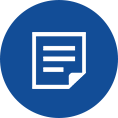
- パソコンの性能が、利用しようとしたソフトやゲームの推奨環境以下の時
- 新しく利用しようとしているソフトやゲームの推奨環境よりも、使用しているパソコンの性能が下回っている場合は、パソコン買い替えのサインです。
-

- 「ディスクの空き容量が不足しています」とメッセージが出てきた時
- 容量不足は外付けハードディスクなどで解消できますが、持ち運ぶ時に外付けハードディスクも一緒に持ち運ぶ必要があり不便です。本体ごと買い替える選択もオススメです。
-

- 新しい趣味ができて、パソコンの使い方が変わった時
- 一眼レフカメラの現像を行う、撮りためた動画を編集するなど、作業によってはパソコンの能力で処理速度が大きく変わります。最新パソコンで行うと処理が速く快適です。
-
- パソコンの買い替えの
-
- パソコンの買い替えを
遅らせると、どうなるの? -
-

- 旅行の写真など大事なデータが消失する可能性が上昇
- 4年以上使用すると、ハードディスクによる故障の可能性が増加します。故障すると、パソコンに保存している写真や年賀状の住所録などのデータが消失する可能性があります。
-
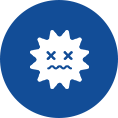
- 使用ソフトのサポート切れにより、ウイルスに感染する可能性
- サポートが切れたソフトに、新たな弱点が見つかってもソフトメーカーが対応しない事もあります。
-
- パソコンの買い替えを
-
- 今のパソコンを買い替えずに
使い続けたい場合は? -
-

- 外付けハードディスクやUSBフラッシュメモリにこまめなバックアップを
- 故障した時のダメージを最小限に抑えるため、こまめなバックアップをオススメします。
-

- 動作が遅い時は、(バックアップに細心の注意を払いつつ)一度リカバリを
- パソコン内部のデータを購入時の状態に戻すことで、動作が速くなることがあります。
リカバリ(再セットアップ)を行うと、ハードディスクのデータは原則全て消去されます。必要なデータはバックアップを取ってから作業を始めてください。誤って必要なデータを消去しないよう、お客様自身の責任において慎重に作業してください。『FMV Q&A パソコンを購入時の状態へ戻す方法』へ
-
- 今のパソコンを買い替えずに
-
- 今のパソコンが故障してから、
買い替えようと思うけど? -
-

- 買い替え前に故障してしまうと、古いパソコンのデータは消失します
- 今まで使っていたパソコンが動作しているうちに、新しいパソコンへの買い替えをオススメします。
-
- 今のパソコンが故障してから、
データ移行は、
どうすればいいの?
新しいパソコンに買い替える時の
チェックポイント
-
インターネットの設定
無線LANで接続している場合は、新しいパソコンにパスワードの設定が必要になる可能性が高いです。
念のため、インターネット利用開始時の資料などを確認しておきましょう。 -
移行するデータの確認
ワード、エクセルのデータや、写真などのような「ファイル」だけではなく、年賀状の住所録など、年に数回しか使わないソフトのデータ移行も忘れないようにしましょう。
また、インターネットのブックマークや、普段さまざまなサイトへのログインパスワードをパソコンに記憶させている場合は、そのパスワードを事前に確認しておきましょう。
あらかじめ、移行データを一箇所にまとめておくと、移行作業がスムーズです。
-
いままで使っているソフトの確認
最新のFMVには、今まで使っていたパソコンの設定やデータを、新しいパソコンへ移行するお手伝いをする「パソコン乗換ガイド」が用意されています。
ただし、年賀状ソフトなどの一部のソフトは、新しいパソコンにもインストールが必要な場合があります。念のため、インストールディスクなどを用意しておきましょう。
最新のFMVは、ほとんどが64ビットOSです。
今まで使っていたパソコンが32ビットOSだった場合、今まで使っていたパソコンで動いたソフトが、買い替え後のパソコンでは使えないケースがごく稀に発生します。念のため、各ソフトのWEBサイトで、新しいパソコンに対応しているか、事前に確認しておきましょう。
-
いままで使っている周辺機器の確認
ソフトと同じく、新しいパソコンでも使えるか(ドライバがあるか)確認しておきましょう。
新しいパソコンへの
データ移行について
今お使いのパソコンから、新しいパソコンに必要なデータを移行します。
移行方法は、いくつかの手段があります。ご自身の環境や移行するデータ量によってお選びください。
-
自動で移行する
最新のFMVには、今まで使っていたパソコンの設定やデータを、新しいパソコンへ移行するお手伝いをする「パソコン乗換ガイド」が用意されています。
メールのデータについてはメールソフトにより自動では移行できない場合があります。
-
手動で移行する
移行するデータをより詳細に選びたい場合や、「パソコン乗換ガイド」や「Windows転送ツール」では移行できないデータがある場合は、手動でデータを移行する必要があります。
-
専門家に移行してもらう
必要なデータをCD-RやDVD-Rなどに保存したり、ネットワーク経由で新しいパソコンにコピーしたりして移行します。
専門のスタッフがお客様の代わりに古いパソコンから新しいパソコンへデータ移行の作業を行う「データ移行」など、オプションメニューから最大2個を訪問当日にお選びいただける
『パソコン設定お得パック』をご用意。開梱・設置設定からインターネット接続(有線)、プリンタ設定も作業に含まれている大変お得なメニューです。
今まで使っていた
パソコンの処分は?
パソコンはメーカーによって回収するよう法律で定められています。そのため、自治体で粗大ゴミや燃えないゴミとして捨てることができません。「パソコンリサイクル」や「パソコンの買取サービス」をご利用ください。
-
パソコンをリサイクルに出す
不要になった当社製個人向けパソコン、およびモニターを回収し、環境に配慮して再資源化しています。
お申し込みは、24時間365日インターネットから行えます。リサイクルマークが貼ってあるパソコンは無料回収です。
2003年9月以降に販売された家庭向けパソコンに貼付されています。それ以前に販売されたパソコンの場合、リサイクル料金のお支払いが必要です。 -
パソコンの買取サービスを
利用するお客様のご不要となった古いパソコンを「デジタルリユース株式会社」が買取いたします。
ハードディスク内のデータは専用ソフトで消去するなど、個人情報の保護に配慮しています。また、当社のパソコンだけでなく、他社製品でもご利用いただけます。
買取金額アップ&引取り送料無料キャンペーンを実施中です。
買い替えるときは、どんなパソコンがいいの?
新しいパソコンはどのようなものを買うかお決まりですか?
デスクトップパソコン、ノートパソコン、タブレットなど、
お客様がお使いになる用途に応じて多彩なラインナップをご用意しております。
新しいパソコンの選び方
-
- デスクとノート、どっちがいいの?
-
近年は、ノートパソコンをお求めいただくお客様が多い傾向です。
使用用途や、使用頻度、重視するポイントでどちらがオススメか異なります。-

- 大きな画面で利用したい方はデスクトップ
- 27型や23.8型など、最大17.3型の型のノートパソコンよりも大きな画面の商品をご用意しています。映画などを迫力の画面でお楽しみいただけます。
-

- 持ち運びたい方はノートパソコン
- 使わないときは畳んでしまっておきたい方にもおすすめです。
また、バッテリー内蔵のため、停電やブレーカーが落ちてもパソコンの電源が落ちずに作業を続けられるのもノートパソコンのメリットです。
-
-
- CPU?メモリ?
性能は、どう選ぶの? -
例えば、インターネットの閲覧や、年賀状を作成するだけでなく、エクセルやワードを頻繁に利用したい、動画編集を行いたい方は高性能CPUがオススメです。
CPUの性能で、ボタンを押してから次の画面が出るまでの時間の短さが変わります。
-

- ウィンドウをたくさん開く人は大容量メモリを
- メモリの容量で、ウィンドウをたくさん開いた時に、別のウィンドウに切り替わるまでの時間の短さが変わります。
-

- 写真や動画をたくさん保存するなら大容量HDDを
- HDDの容量で、パソコンに保存できる写真や動画のファイル数の多さが変わります。
-
- CPU?メモリ?
お店で買ってもネットで買っても、同じFMVのパソコンでしょ?
富士通 WEB MARTなら、
商品・サービスを多数ご用意!
WEB MARTで購入するメリット
-

- メーカー3年保証が無料!
- 富士通 WEB MART限定のカスタムメイドモデルなら、通常1年間の保証期間を「無料」で合計3年間に延長できます。
-

- 万一の修理も約7日間でご返却!
- 故障したパソコンを、ご自宅までお引取りに伺います。お引取りから修理、お渡しまで約7日間のスピード対応が可能です。
-

- お好きな構成にカスタムメイド
- メモリ、HDDなどのパソコン構成部品を予算や目的に合わせて選ぶことができます。多種多様な組み合わせで、自分だけのオリジナルパソコンが手に入ります。
-

- 直販ならではの豊富なサービス
- 有料なら最大合計5年間までの保証期間の延長、アカウント登録でクーポンの割引率アップなど便利な特典・サービスを多数ご用意しています。
-

- 選べるお支払い方法
- クレジットカード、銀行振込、代引きはもちろん、Pay-easyや楽天ペイもご利用いただけます。
買い替えにピッタリ!
おすすめパソコン
-
省スペースで快適
コスパ最高のノートパソコンFMV Lite WA1/J2 ブラック
特別価格: 89,800 円
-
高音質スピーカー/Office搭載
大画面デスクトップパソコンFMV WF1-K1 ブラック
特別価格: 179,800 円
-
軽くて薄く、持ち歩きやすい!
Office搭載モバイルノートパソコンLIFEBOOK WU2/J3 ピクトブラック
特別価格: 214,800 円
詳しい人に
アドバイスをもらいながら、
パソコンを選びたい!
購入相談窓口にお気軽にお電話ください
- Q. 初めてのパソコンはどれがいいの?
- Q. WEBでの注文方法がわからない
- Q. キャンペーンについて知りたい
- Q. 用語がわからないのですが
購入相談窓口~ご購入からご注文まで~
通話料無料0120-719-207
- 受付時間
- 9:00~19:00
電話番号はお間違えのないよう、
お確かめの上おかけください。





